Việc in 2 mặt trong máy in là một kỹ năng văn phòng thiết yếu giúp tiết kiệm giấy, giảm chi phí và tối ưu hóa việc lưu trữ tài liệu. Tuy nhiên, cách thực hiện không phải lúc nào cũng rõ ràng, đặc biệt khi làm việc với các phần mềm như Excel hoặc khi máy in không tự động hỗ trợ tính năng này. Bài viết này sẽ cung cấp hướng dẫn chi tiết và toàn diện về cách in 2 mặt trong máy in, áp dụng cho nhiều trường hợp khác nhau, giúp bạn in ấn hiệu quả và chuyên nghiệp.
Khi nào bạn nên áp dụng cách in 2 mặt
Quyết định in 2 mặt hay 1 mặt phụ thuộc vào mục đích sử dụng tài liệu và dung lượng thông tin. In 1 mặt thường được dùng cho các tài liệu cần xem nhanh, hoặc những bản nháp không yêu cầu tính trang trọng. Ngược lại, in 2 mặt là lựa chọn tối ưu cho:
- Các tài liệu dài, báo cáo chi tiết, hoặc sách/brochure để giảm số lượng giấy, tạo cảm giác gọn gàng và chuyên nghiệp.
- In ấn số lượng lớn nhằm tiết kiệm đáng kể chi phí giấy in và bảo vệ môi trường.
- Các file có nhiều trang dữ liệu như bảng tính Excel với nhiều sheet, cột, hàng, giúp việc theo dõi thông tin trở nên mạch lạc và dễ dàng hơn.
Việc thành thạo cách in 2 mặt trong máy in sẽ mang lại nhiều lợi ích thiết thực trong công việc hàng ngày.
Kiểm tra máy in có hỗ trợ in 2 mặt tự động không?
Trước khi bắt đầu, điều quan trọng là xác định xem máy in của bạn có hỗ trợ tính năng in 2 mặt tự động hay không. Đây là yếu tố quyết định bạn sẽ thực hiện theo phương pháp nào. Máy in hỗ trợ in 2 mặt tự động (Duplex Printing) sẽ có bộ phận đảo giấy tích hợp, tự động lật mặt giấy để in mặt thứ hai sau khi hoàn thành mặt đầu tiên.
Bạn có thể kiểm tra thông tin này trong sách hướng dẫn sử dụng máy in, trên vỏ hộp sản phẩm, hoặc dễ nhất là kiểm tra trong phần cài đặt in của máy tính. Khi mở hộp thoại Print (thường là Ctrl + P), nếu bạn thấy các tùy chọn như “Print on Both Sides”, “Duplex Printing”, “2-sided”, “In 2 mặt” hoặc các lựa chọn liên quan đến “Flip on Long Edge” (lật theo cạnh dài) hoặc “Flip on Short Edge” (lật theo cạnh ngắn), thì máy in của bạn có hỗ trợ in 2 mặt tự động. Nếu không có những tùy chọn này, bạn sẽ cần thực hiện in 2 mặt thủ công.
 Hình minh họa cách in 2 mặt trong ExcelGiao diện cài đặt in ấn trên máy tính.
Hình minh họa cách in 2 mặt trong ExcelGiao diện cài đặt in ấn trên máy tính.
Cách in 2 mặt trong máy in khi máy có hỗ trợ tự động
Nếu máy in của bạn may mắn được trang bị tính năng in 2 mặt tự động, quá trình này sẽ rất đơn giản và nhanh chóng. Bạn chỉ cần thực hiện cài đặt trực tiếp trong tùy chọn in của tài liệu (thường là từ File > Print hoặc nhấn Ctrl + P).
Bước 1: Mở tài liệu và chọn lệnh in
Mở file tài liệu bạn muốn in 2 mặt (ví dụ: từ Word, Excel, PDF…). Nhấn tổ hợp phím Ctrl + P hoặc vào menu File, chọn Print để mở cửa sổ cài đặt in.
Bước 2: Chọn máy in và cài đặt in 2 mặt tự động
Trong cửa sổ Print, chọn máy in bạn đang sử dụng. Tìm đến phần cài đặt (Settings) hoặc Printer Properties (Thuộc tính máy in). Tùy giao diện phần mềm và driver máy in, bạn sẽ thấy các tùy chọn khác nhau.
 Giao diện in 2 mặt Excel 2010Tìm tùy chọn in 2 mặt trong giao diện cài đặt in.
Giao diện in 2 mặt Excel 2010Tìm tùy chọn in 2 mặt trong giao diện cài đặt in.
- Cách cài đặt trong Settings: Trong mục “Settings”, thường có một menu thả xuống cho phép bạn chọn kiểu in. Hãy tìm và chọn “Print on Both Sides” (In cả hai mặt). Bạn sẽ thường thấy hai tùy chọn nhỏ hơn đi kèm là “Flip pages on long edge” (Lật trang theo cạnh dài) hoặc “Flip pages on short edge” (Lật trang theo cạnh ngắn). Lựa chọn này quan trọng để xác định chiều lật giấy. “Long edge” phù hợp với tài liệu dọc (chữ xuôi), trong khi “Short edge” phù hợp với tài liệu ngang hoặc khi bạn muốn lật trang như một quyển lịch.
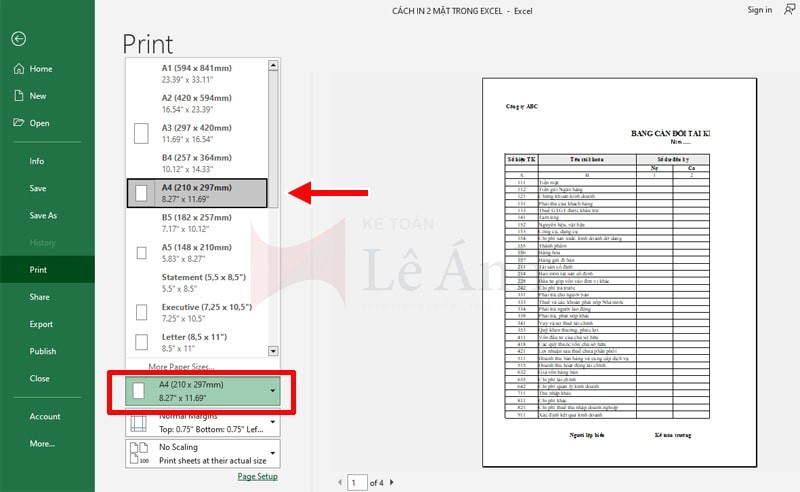 Lựa chọn in 2 mặt lật theo cạnh dài/ngắn trong Excel 2016Tùy chọn lật trang theo cạnh dài hoặc cạnh ngắn.
Lựa chọn in 2 mặt lật theo cạnh dài/ngắn trong Excel 2016Tùy chọn lật trang theo cạnh dài hoặc cạnh ngắn.
- Cách cài đặt trong Printer Properties: Nhấp vào nút “Printer Properties” hoặc “Thuộc tính Máy in”. Một cửa sổ cài đặt driver máy in sẽ hiện ra, thường có các tab như Layout, Paper/Quality, Output,… Tìm đến tab hoặc mục có tùy chọn liên quan đến “Duplex Printing” (In đảo mặt), “2-sided printing”, hoặc “In 2 mặt”. Chọn bật tính năng này và cấu hình kiểu lật trang (Long Edge hoặc Short Edge) nếu có. Đồng thời, kiểm tra lại khổ giấy (thường là A4) trong phần cài đặt này.
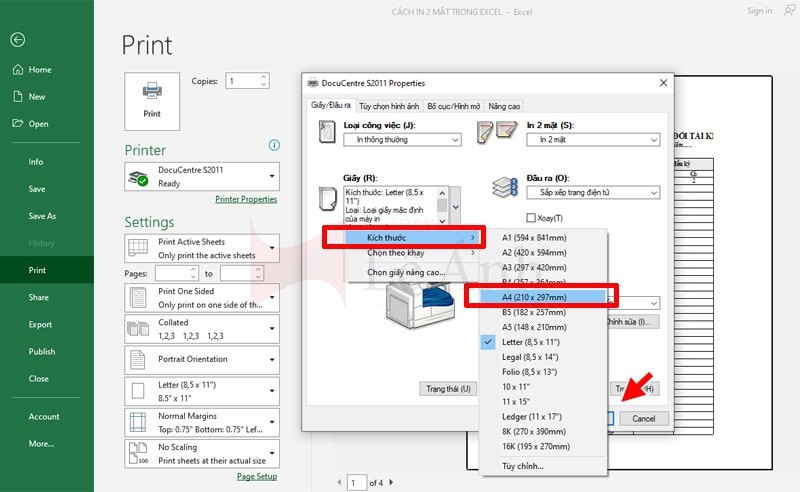 Cài đặt in 2 mặt trong thuộc tính máy inCửa sổ cài đặt thuộc tính máy in cho phép tinh chỉnh nhiều tùy chọn.
Cài đặt in 2 mặt trong thuộc tính máy inCửa sổ cài đặt thuộc tính máy in cho phép tinh chỉnh nhiều tùy chọn.
- Cách cài đặt trong Page Setup: Trong một số ứng dụng hoặc phiên bản cũ hơn, bạn có thể tìm thấy tùy chọn in 2 mặt trong mục “Page Setup” trước khi in. Nhấp vào “Page Setup”, tìm các tùy chọn liên quan đến in 2 mặt và cấu hình. Sau đó quay lại cửa sổ Print và tiến hành in.
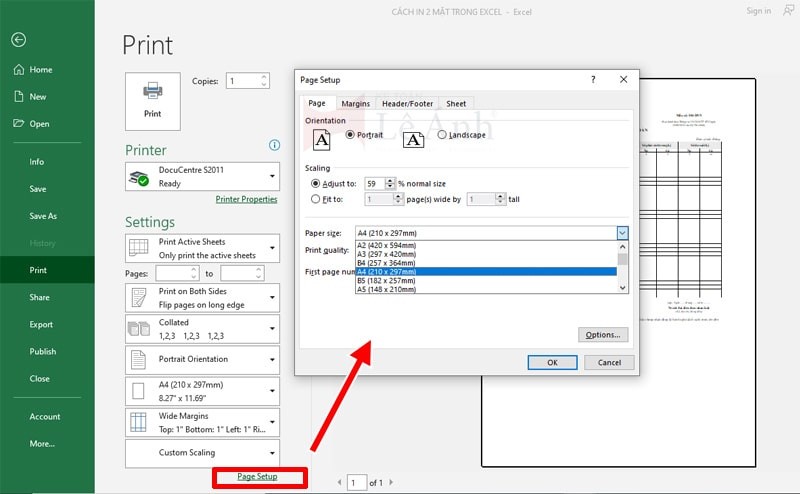 Nút Page Setup trong cửa sổ in ExcelTùy chỉnh cài đặt trang in trước khi thực hiện lệnh in.
Nút Page Setup trong cửa sổ in ExcelTùy chỉnh cài đặt trang in trước khi thực hiện lệnh in.
Sau khi đã cấu hình xong tùy chọn in 2 mặt và kiểm tra lại các cài đặt khác như số trang, khổ giấy, số lượng bản in, bạn chỉ cần nhấn nút “Print” và máy in sẽ tự động xử lý việc in cả hai mặt giấy cho bạn.
Cách in 2 mặt trong máy in khi máy KHÔNG hỗ trợ tự động (In thủ công)
Đối với các máy in không có khả năng tự động đảo mặt giấy, bạn vẫn có thể in 2 mặt bằng cách thực hiện thủ công. Quá trình này đòi hỏi sự can thiệp của người dùng để lật giấy sau khi in xong một mặt. Có một số phương pháp phổ biến để làm điều này, bao gồm in trang chẵn/lẻ, sao chép sang Word, hoặc chuyển đổi sang PDF.
Phương pháp 1: In thủ công theo trang chẵn/lẻ
Đây là cách truyền thống nhất khi máy in không hỗ trợ in 2 mặt tự động. Bạn sẽ in tất cả các trang mặt lẻ trước, sau đó lật tập giấy lại và cho vào khay giấy để in tất cả các trang mặt chẵn lên mặt còn lại.
- Bước 1: In các trang lẻ
Mở tài liệu cần in, vào File > Print (Ctrl + P). Trong mục cài đặt trang in (Pages), thay vì chọn “All Pages” hay một phạm vi trang cụ thể, hãy tìm tùy chọn cho phép in các trang lẻ (ví dụ: “Only Print Odd Pages” hoặc tương tự). Nhấn Print. Máy in sẽ in tất cả các trang có số thứ tự lẻ (1, 3, 5,…) của tài liệu.
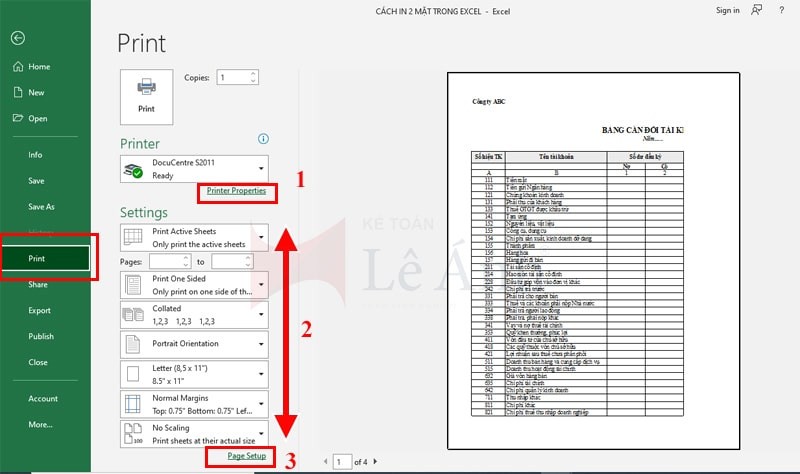 Cách in 2 mặt excelLựa chọn cài đặt trang in trong hộp thoại Print.
Cách in 2 mặt excelLựa chọn cài đặt trang in trong hộp thoại Print.
- Bước 2: Lật giấy và in các trang chẵn
Sau khi máy in hoàn thành việc in các trang lẻ, lấy toàn bộ tập giấy ra khỏi khay giấy ra. Quan trọng: Bạn cần lật tập giấy sao cho mặt đã in úp xuống dưới (hoặc ngửa lên trên, tùy theo cách máy in của bạn nhận giấy và đẩy giấy ra) và đảm bảo chiều giấy đúng để khi in mặt chẵn, nội dung sẽ nằm đúng vị trí và không bị ngược hoặc lộn xộn. Đây là bước cần thử nghiệm với máy in cụ thể của bạn để tìm ra chiều lật giấy chính xác.
Sau khi lật giấy và đặt lại vào khay, quay lại cửa sổ Print của tài liệu. Lần này, chọn tùy chọn in các trang chẵn (ví dụ: “Only Print Even Pages”). Nhấn Print. Máy in sẽ in các trang có số thứ tự chẵn (2, 4, 6,…) lên mặt còn lại của tập giấy bạn vừa lật.
Phương pháp 2: Sao chép dữ liệu sang Word (đặc biệt hữu ích cho Excel)
Như bài viết gốc đã đề cập, việc in 2 mặt trong Excel thủ công có thể phức tạp hơn do cấu trúc bảng tính. Một cách hiệu quả là sao chép dữ liệu từ Excel sang Word, nơi việc in 2 mặt (thủ công hoặc tự động nếu máy in Word hỗ trợ) thường đơn giản hơn.
- Bước 1: Sao chép dữ liệu từ Excel
Mở file Excel, tô chọn toàn bộ vùng dữ liệu bạn muốn in. Nhấn chuột phải và chọn Copy (hoặc Ctrl + C).
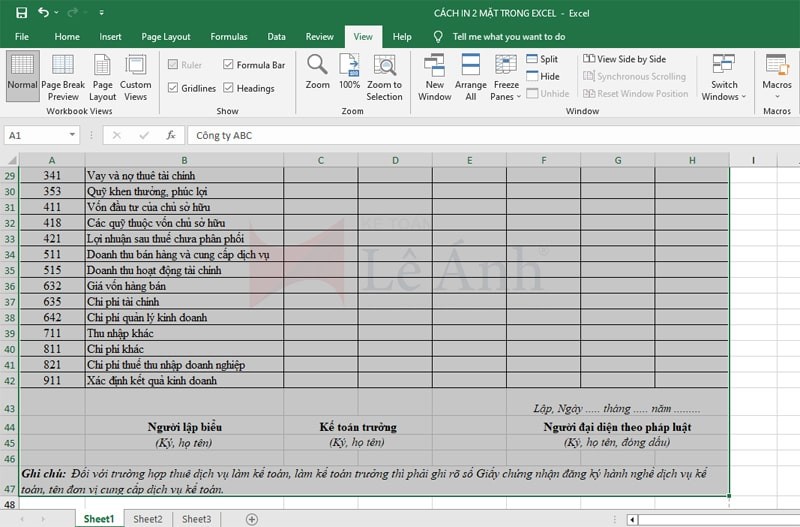 Chọn dữ liệu cần in 2 mặt từ ExcelTô đen vùng dữ liệu muốn in.
Chọn dữ liệu cần in 2 mặt từ ExcelTô đen vùng dữ liệu muốn in.
- Bước 2: Dán dữ liệu sang Word
Mở một tài liệu Word mới. Nhấn chuột phải và chọn Paste (hoặc Ctrl + V). Tại phần Paste Option, bạn có nhiều lựa chọn dán khác nhau (giữ nguyên định dạng gốc, dán theo định dạng Word, dán dạng ảnh,…). Hãy chọn tùy chọn phù hợp để đảm bảo dữ liệu hiển thị đúng ý bạn. Nếu dữ liệu quá rộng so với lề trang Word, bạn có thể cần điều chỉnh kích thước bảng. Nhấn chuột phải vào bảng vừa dán, chọn AutoFit > AutoFit to Window để bảng tự động điều chỉnh cho vừa với chiều rộng trang.
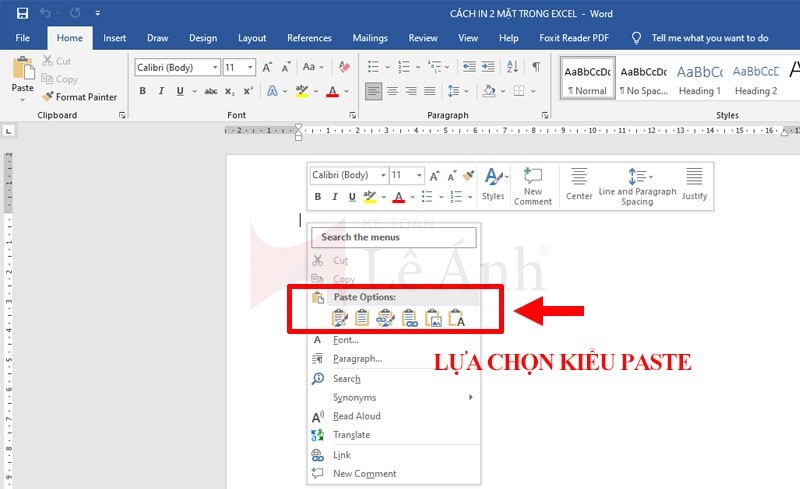 Tùy chọn dán dữ liệu Excel vào Word để in 2 mặtCác tùy chọn dán dữ liệu vào Word.
Tùy chọn dán dữ liệu Excel vào Word để in 2 mặtCác tùy chọn dán dữ liệu vào Word.
- Bước 3: In 2 mặt từ Word
Sau khi dữ liệu đã hiển thị chính xác trong Word, bạn thực hiện cách in 2 mặt trong máy in tương tự như khi in tài liệu Word thông thường. Nếu máy in có hỗ trợ tự động, bạn chọn tùy chọn in 2 mặt trong cài đặt Print của Word. Nếu không, bạn áp dụng phương pháp in trang chẵn/lẻ thủ công đã mô tả ở trên ngay trên tài liệu Word này.
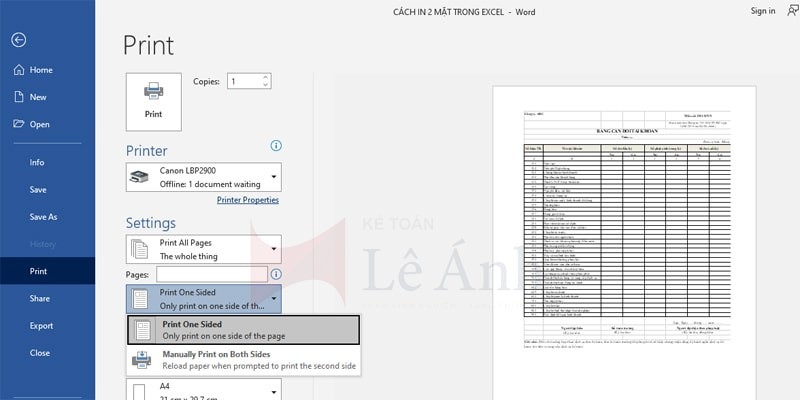 Cài đặt in hai mặt trong WordHộp thoại in trong Word.
Cài đặt in hai mặt trong WordHộp thoại in trong Word.
Phương pháp 3: Chuyển đổi file sang PDF
Việc chuyển đổi file Excel (hoặc bất kỳ loại file nào khác) sang định dạng PDF cũng là một cách hiệu quả để quản lý việc in 2 mặt. Trình đọc PDF (như Adobe Acrobat Reader) thường có các tùy chọn in linh hoạt hơn và giao diện cài đặt in thống nhất hơn giữa các máy in khác nhau.
- Bước 1: Chuyển file Excel sang PDF
Trong Excel, vào File > Save As (hoặc Export). Chọn định dạng lưu là PDF (.pdf). Lưu ý quan trọng: Trước khi lưu, hãy đảm bảo bạn đã căn chỉnh vùng in và ngắt trang trong Excel một cách hợp lý. Sử dụng tính năng “Page Break Preview” (View > Page Break Preview) để kiểm tra và điều chỉnh các đường ngắt trang (thường là đường màu xanh nét đứt hoặc nét liền) sao cho nội dung các trang không bị nhảy hoặc cắt ngang không mong muốn.
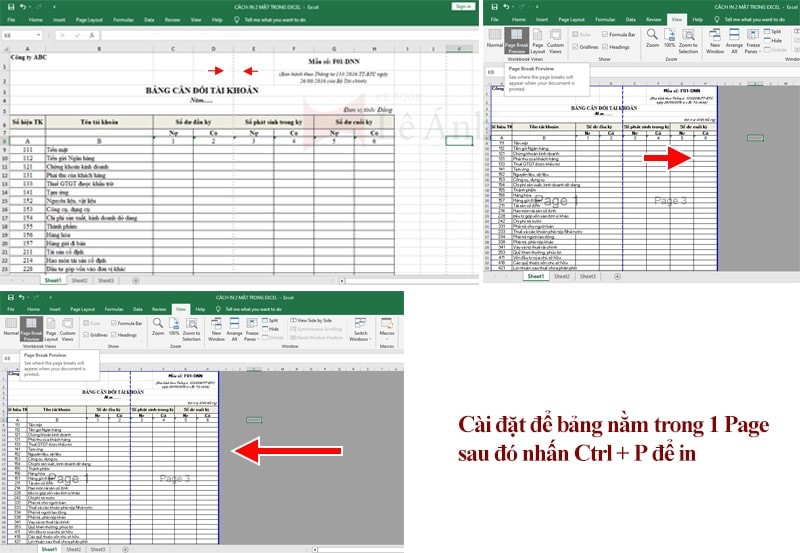 Chỉnh sửa Page Break Preview trong Excel trước khi chuyển PDF để in 2 mặtKiểm tra và điều chỉnh ngắt trang trong Excel.
Chỉnh sửa Page Break Preview trong Excel trước khi chuyển PDF để in 2 mặtKiểm tra và điều chỉnh ngắt trang trong Excel.
- Bước 2: Mở file PDF và in 2 mặt
Mở file PDF vừa tạo bằng trình đọc PDF. Vào File > Print (hoặc Ctrl + P). Trong cửa sổ in của trình đọc PDF, bạn sẽ thấy các tùy chọn in. Tương tự như các phương pháp trên, nếu máy in hỗ trợ in 2 mặt tự động, bạn chỉ cần chọn tùy chọn đó (thường nằm trong mục “Print on both sides of paper”). Nếu máy in không hỗ trợ, bạn sử dụng tùy chọn in trang chẵn/lẻ thủ công ngay trong trình đọc PDF này. Giao diện in PDF thường rất rõ ràng với các lựa chọn in trang lẻ hoặc trang chẵn.
Phương pháp 4: Sử dụng Add-ins hoặc phần mềm hỗ trợ (ít phổ biến)
Trước đây, khi tính năng in 2 mặt tự động còn ít phổ biến, một số người dùng Excel đã sử dụng các Add-ins hoặc script tùy chỉnh để hỗ trợ in chẵn/lẻ dễ dàng hơn mà không cần can thiệp thủ công nhiều. Phương pháp này yêu cầu cài đặt thêm phần mềm hoặc tệp tin Add-in cụ thể và có thể phức tạp, không còn phổ biến hiện nay do hầu hết các máy in mới đều hỗ trợ in 2 mặt tự động hoặc các phương pháp chuyển đổi sang Word/PDF đã tiện lợi hơn. Việc sử dụng các Add-ins không rõ nguồn gốc cũng tiềm ẩn rủi ro bảo mật. Do đó, hai phương pháp in thủ công theo trang chẵn/lẻ trực tiếp từ phần mềm hoặc chuyển sang PDF/Word là những lựa chọn an toàn và hiệu quả hơn cho đại đa số người dùng.
Lưu ý quan trọng khi in 2 mặt thủ công
- Chiều giấy: Luôn thử nghiệm in 1-2 trang nháp khi in 2 mặt thủ công lần đầu với một loại máy in mới hoặc loại giấy mới để xác định chính xác chiều lật giấy. Mỗi máy in có thể có cơ chế nhận và đẩy giấy khác nhau (mặt in úp/ngửa, chiều vào/ra).
- Thứ tự trang: Khi in trang chẵn sau khi đã in trang lẻ, đảm bảo thứ tự các trang giấy trong khay nạp giấy là chính xác. Nếu sắp xếp sai, thứ tự các trang in ra sẽ bị lộn xộn. Thông thường, sau khi in xong trang lẻ, bạn chỉ cần lấy tập giấy ra, lật lại theo chiều dọc (hoặc ngang tùy thiết kế tài liệu và lề) và đặt lại vào khay mà không xáo trộn thứ tự từ trên xuống dưới.
- Loại giấy: Một số loại giấy mỏng có thể bị nhăn hoặc in xuyên mực (bleed-through) khi in 2 mặt, đặc biệt là với máy in phun. Sử dụng giấy có định lượng phù hợp (thường từ 80gsm trở lên) sẽ cho kết quả tốt hơn.
- Căn lề và bố cục: Trước khi in, hãy kiểm tra lại phần xem trước bản in (Print Preview) để đảm bảo nội dung vừa vặn trên trang, căn lề hợp lý cho cả hai mặt. Đôi khi cần chỉnh sửa lề để chừa khoảng trống cho việc đóng gáy tài liệu nếu cần. Các đơn vị in ấn chuyên nghiệp như lambanghieudep.vn rất chú trọng đến khâu căn chỉnh bố cục để sản phẩm in ra đạt chất lượng cao nhất.
Kết luận
Việc thành thạo cách in 2 mặt trong máy in là một kỹ năng đơn giản nhưng mang lại hiệu quả kinh tế và môi trường đáng kể. Dù máy in của bạn có hỗ trợ in tự động hay không, luôn có những phương pháp phù hợp để bạn áp dụng. Đối với máy in hiện đại, chỉ cần một vài thao tác chọn tùy chọn trong cửa sổ in là xong. Với máy in cũ hơn, các kỹ thuật in trang chẵn/lẻ thủ công, sao chép sang Word, hoặc chuyển đổi sang PDF là những giải pháp thay thế hiệu quả. Nắm vững những cách in 2 mặt trong máy in này sẽ giúp công việc in ấn tài liệu của bạn trở nên dễ dàng và chuyên nghiệp hơn rất nhiều.